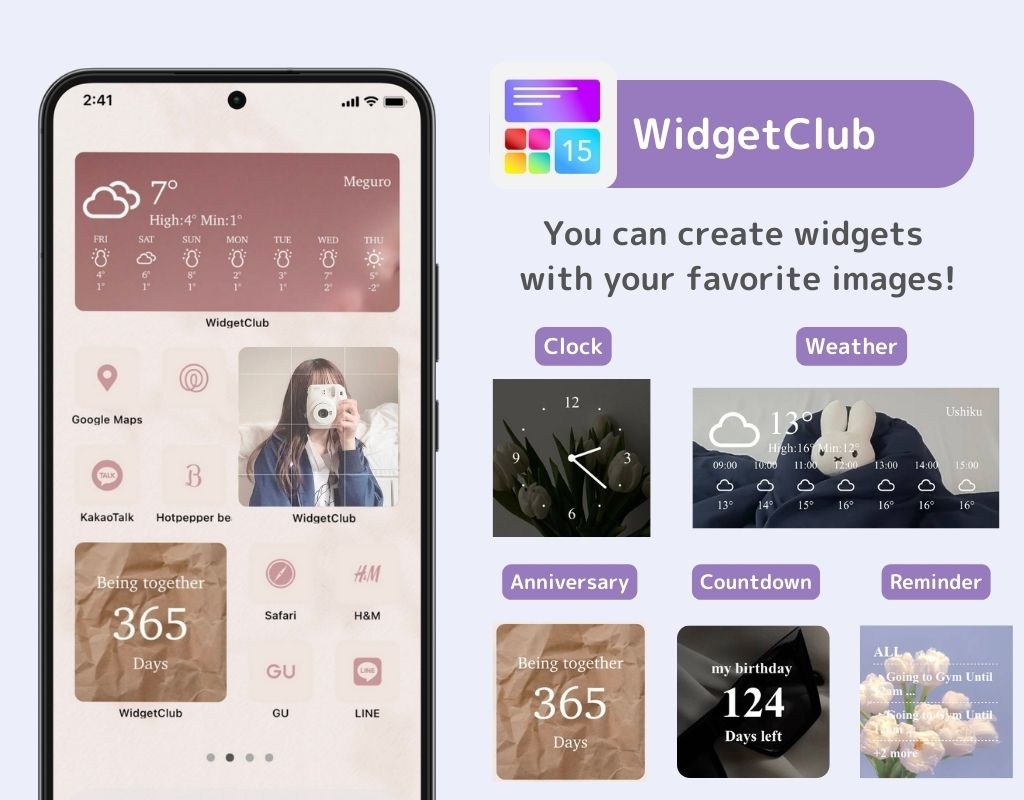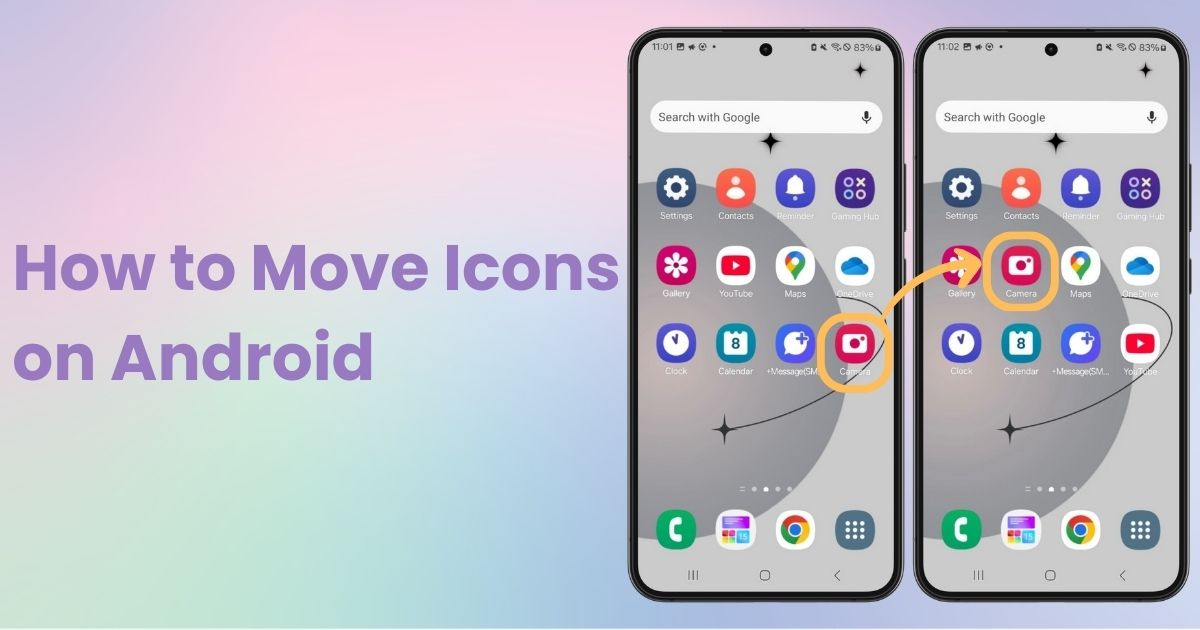

您需要一个专门的应用程序来自定义您的主屏幕!这是拥有所有装扮材料的装扮应用程序的最终版本!
通过重新排列图标让您的 Android 主屏幕更方便!我将使用 Galaxy(Android 14)进行解释,但基本操作在各个设备之间几乎相同。
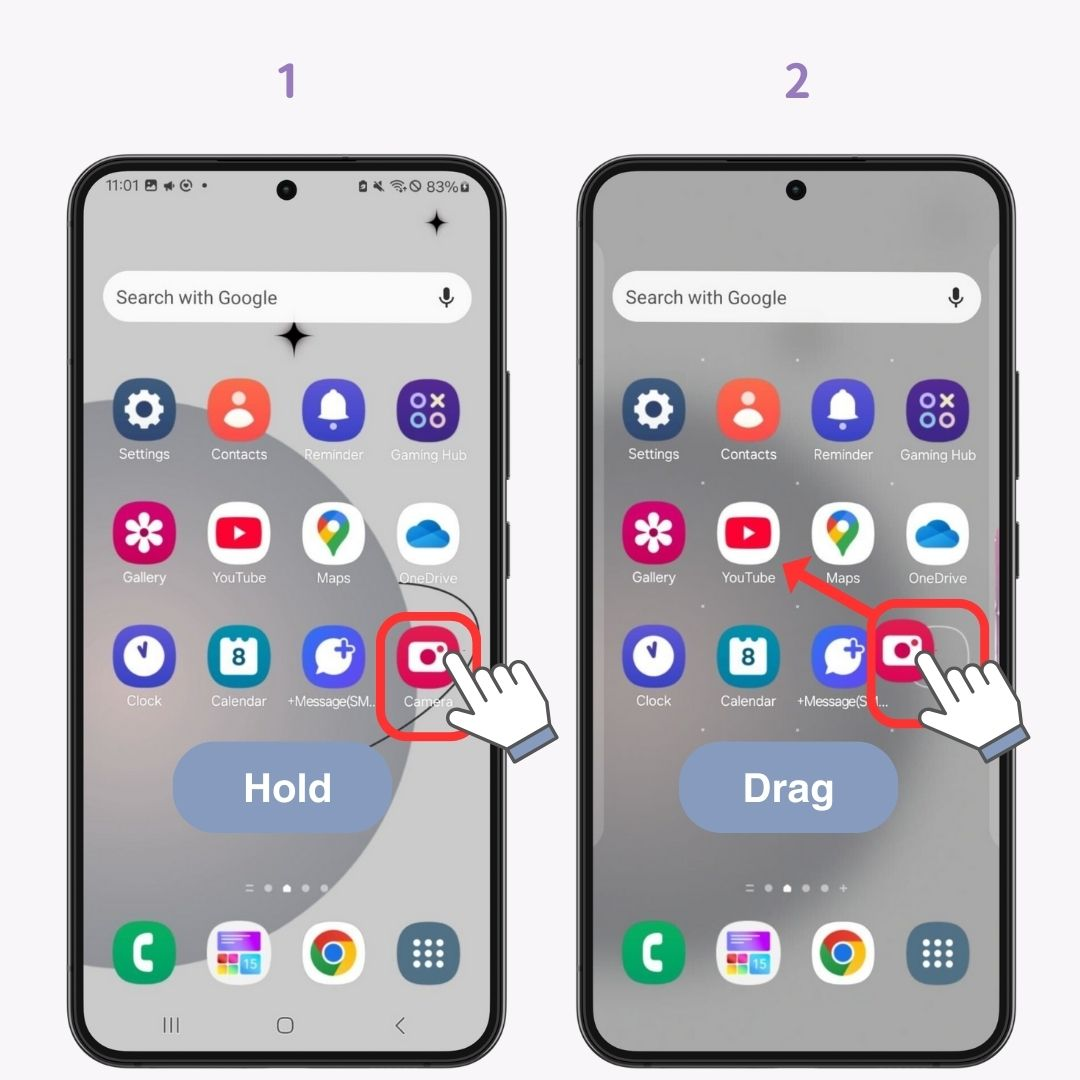
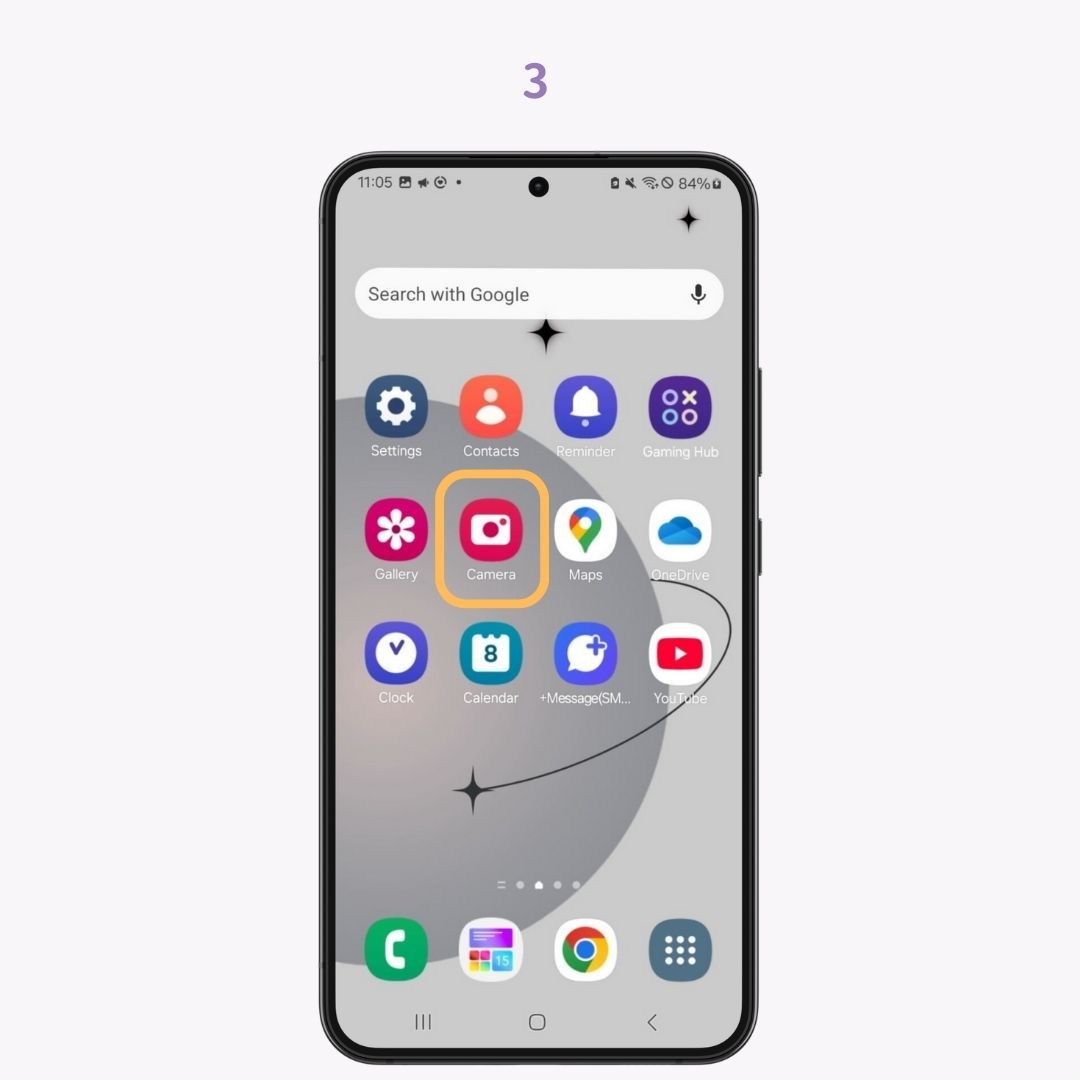
您可以使用相同方法将一个应用程序图标拖到另一个应用程序图标上来创建文件夹:
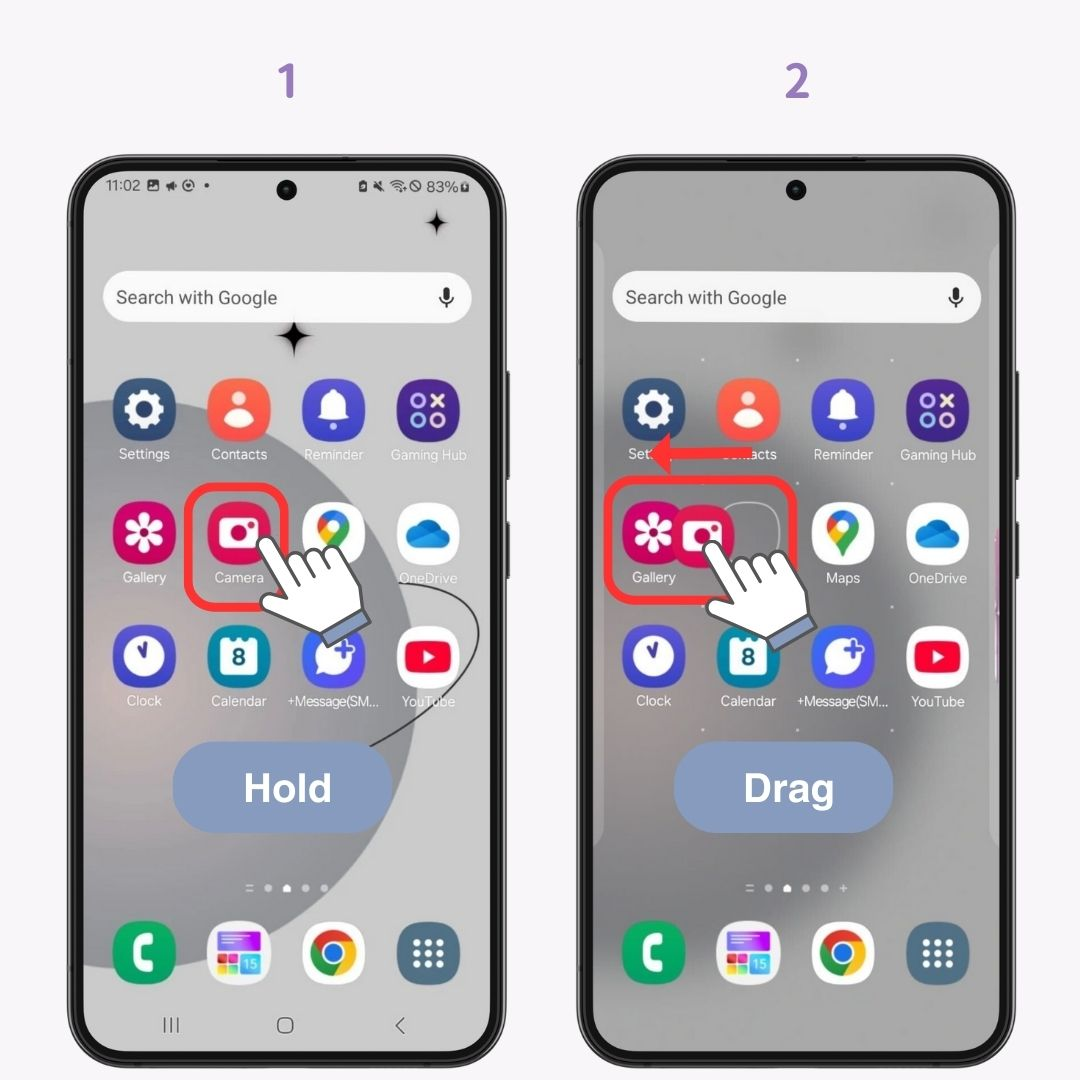
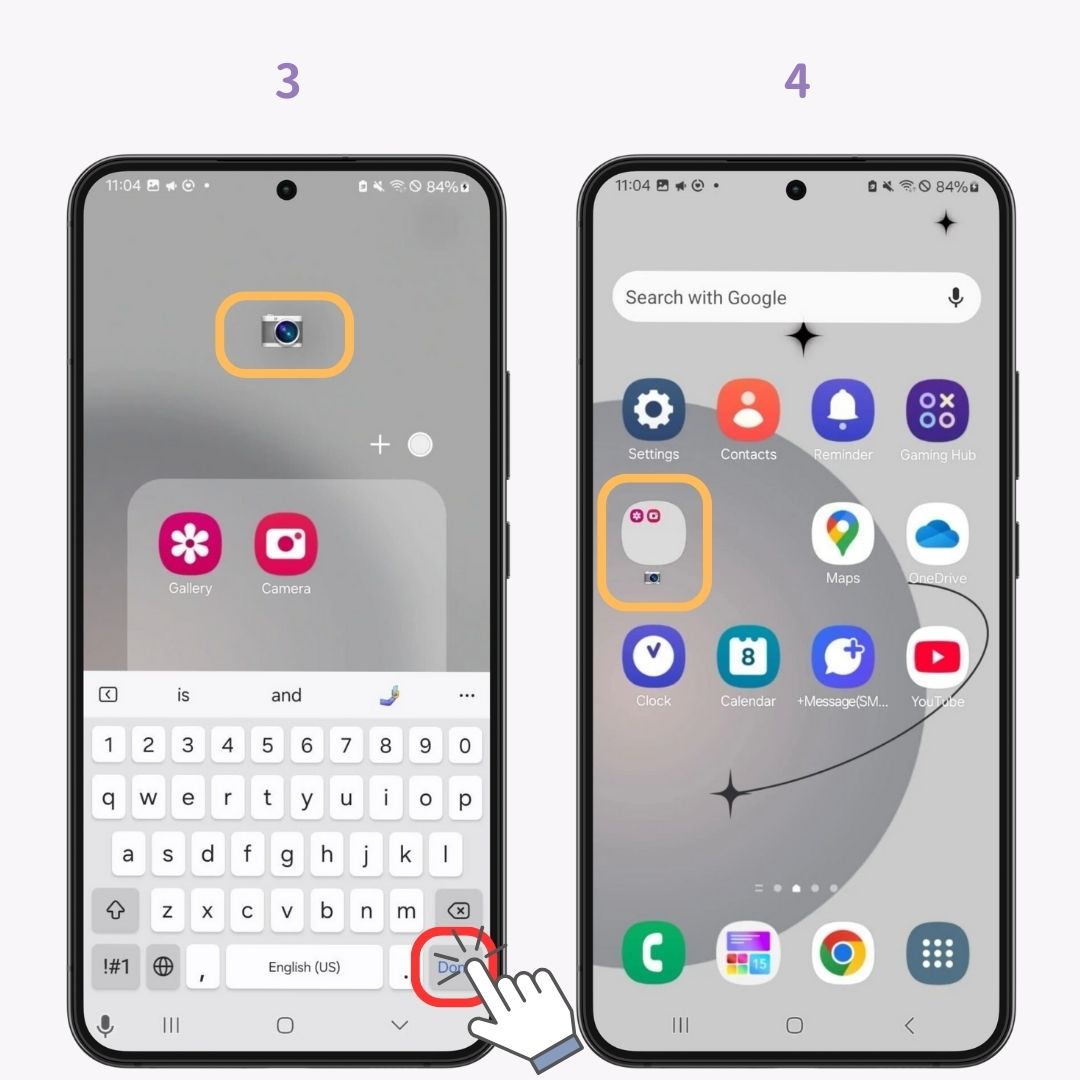
您可以在主屏幕的应用程序抽屉(应用程序列表)中隐藏不必要的图标:
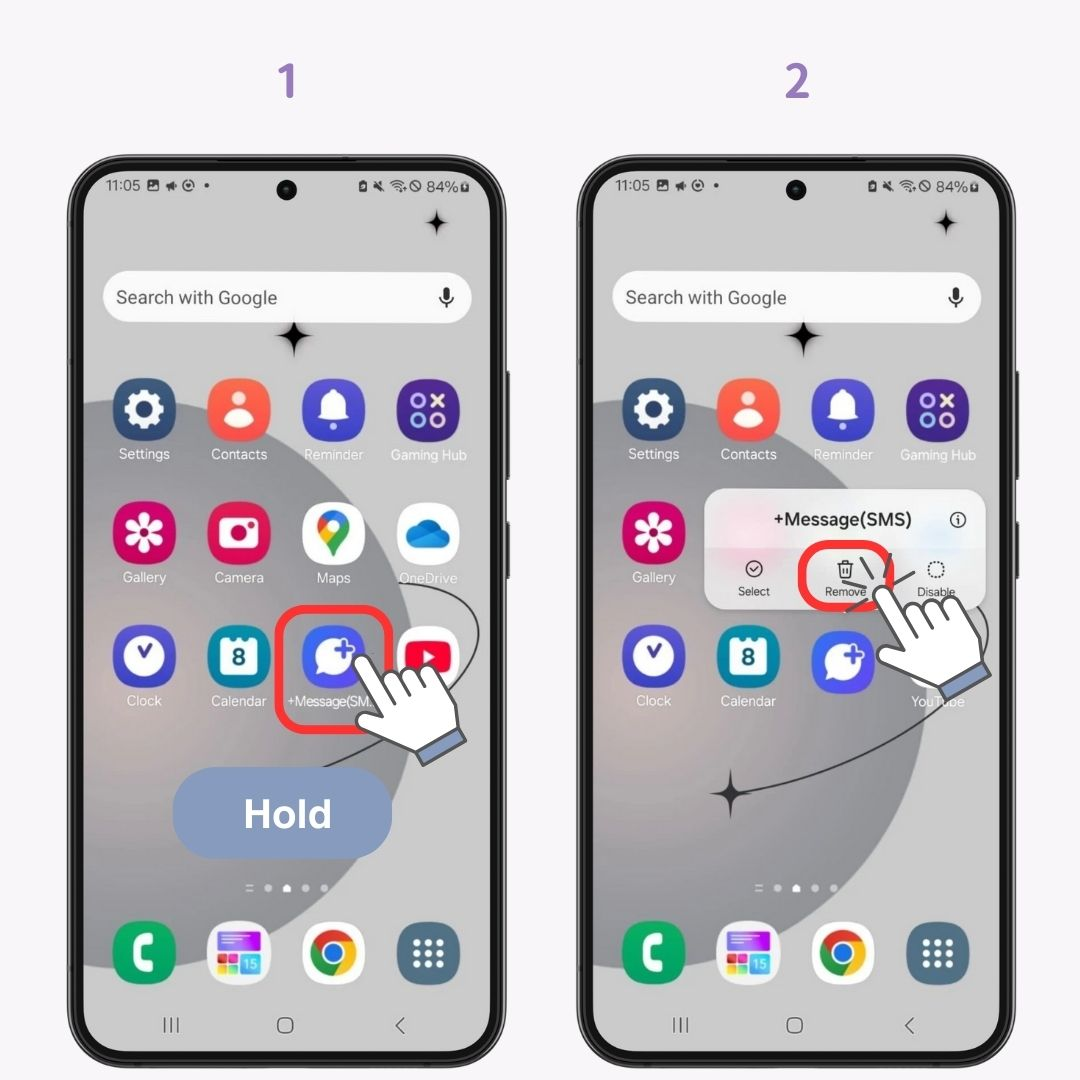
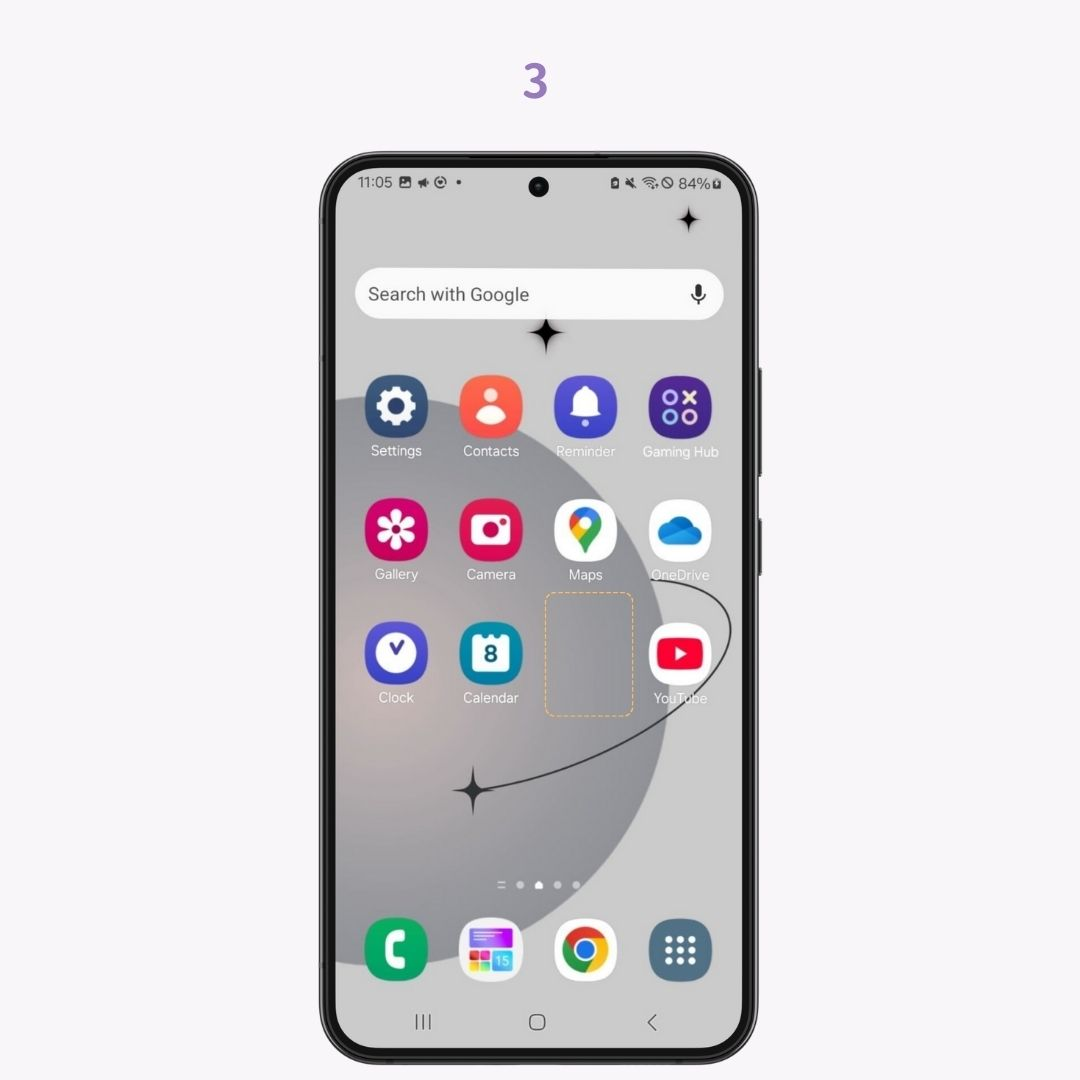
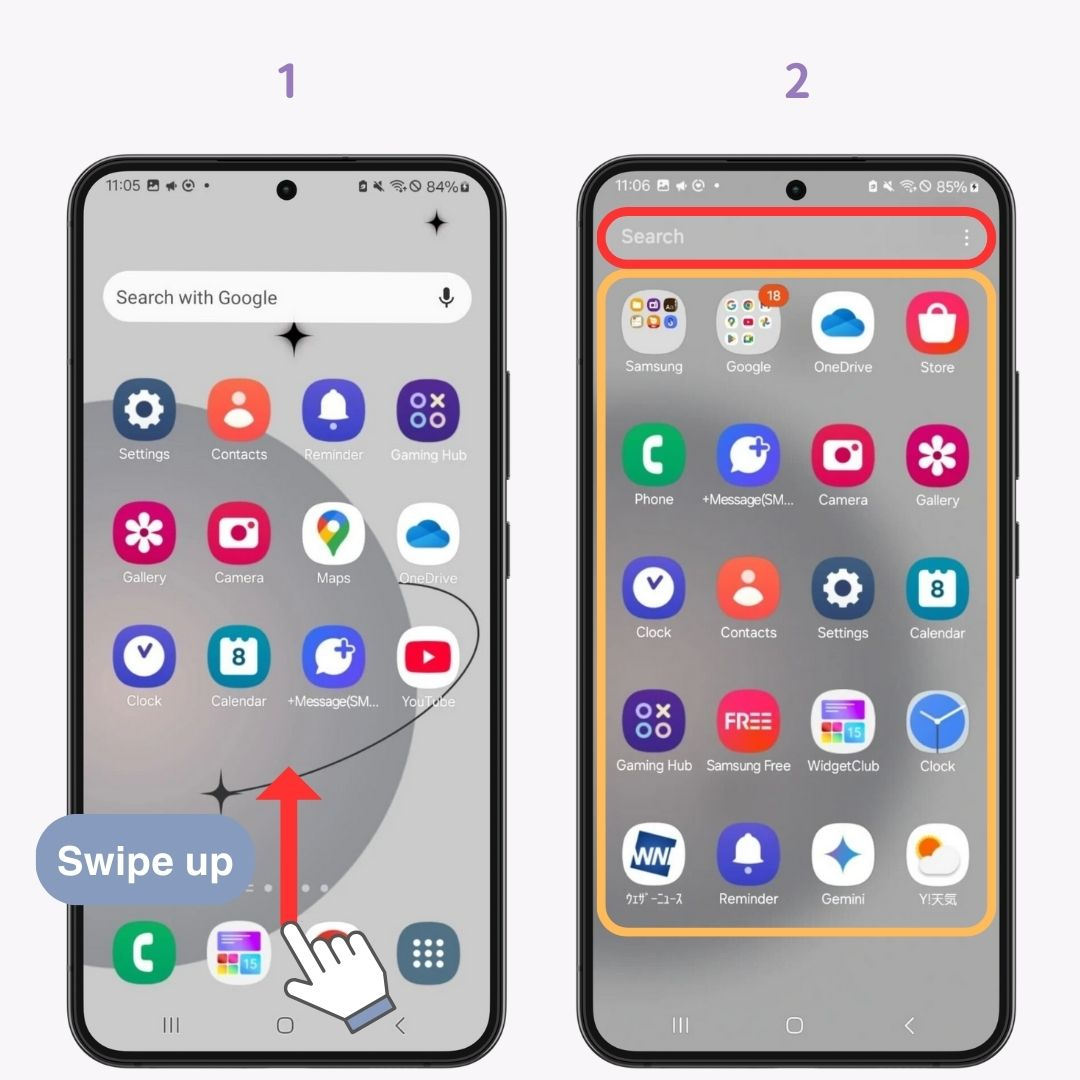
在 Android 手机上移动应用程序图标非常简单!按方便的顺序排列它们,以创建更用户友好的主屏幕。
使用WidgetClub ,您可以时尚地自定义您的应用程序图标!从各种设计中进行选择,或使用您喜欢的图像创建自己的图标!您还可以创建小部件,轻松设计自己独特的主屏幕。在下面查看!